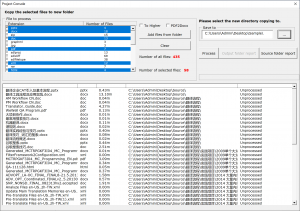第一步:几千个文件,怎么快速挑选出要翻译的文件?
数千个文件,当中包含各种文件格式,有需要翻译的,有不用翻译的。有的Office文件是高版本,有的是低版本,有图片格式、DWG格式、PDF格式等等。
首先,需要整理出要翻译的文件。项目是文件夹套文件夹,需要进入每个文件夹去掉不需要翻译的文件。
项目中有大量重复内容,所以需要去重/排重。要排重/去重,必须使用翻译工具,无论使用什么翻译工具,doc和xls等低版本Offcie文件必须转为高版本,因为doc和xls等格式是封闭性的,这些封闭的文件类型在翻译工具中很容易导致问题,例如,最后导不出译稿!所以,我们还需要进入每个文件夹,将大量低版本Office文件逐个手工将它们转为高版本。
上述2个挑战,如果使用人工整理,需要耗费大量时间和精力。我们使用全新工具Project Console,以全自动化方式挑选出需要翻译的文件,并自动将低版本的Office文件转为高版本。(点击图片查看大图,图片非为真实项目)
Project Console会按照原始文件夹结构,将全部需要翻译的文件迁移到新文件夹中。
第二步:几千个文件,怎么快速统计整个项目的字数?
文件很多,而且还要准确地统计出字数/字符数。老方法是打开每个文件统计字数,这样太费时间,而且人工很容易出错。
Word文件/Excel文件文件,可以使用我们使用字数统计工具轻松处理。
PDF、DWG等复杂格式文件,使用Project Console拷贝出来,再使用Solid Converter和CAD翻译工具极速转为Word文件,接着使用Project Console直接将转换好的Word文件复制回原始文件夹。
最后使用字数统计工具一键极速完成字数统计。
第三步,怎么快速去重,并能稳定快速的回填?
要快速去重,意味着翻译工具必须能一次性加载全部文件,对整个项目进行去重,但是一次性加载全部文件,可能会有各种潜在的问题,你不知道项目是否能创建成功,不知道中途是否会出现问题,不知道最后是否能正常生成译文,
因为项目太大了,每一个操作,都需要很多时间!
这里我们以Tradso +我们的排重工具为例,如何最快最稳地排重和去重。
1) 首先确保低版本Office文件已全部转为高版本,这个步骤,需要在第一步完成。Trados本身有多个转换Office文件的“引擎”,高版本引擎更好。例如,一种常见的情况,Excel的表单名可能会很长,一旦超过31个字符,Excel文件就无法转出了;Doc文件翻译后,丢失几个tag,可能就无法导出,而高版本引擎可以设置不翻译表单名,而且容错率更好,word文件丢失tag,可照常转出译文。
2) 使用标记消除器清理文件,这样翻译员翻译的时候,不仅没什么tag,翻译效率更高,而且最终导出译文的时候,出现问题的几率也大幅降低,我们在极低时间内将几千个文件全部清理了一遍。
3) 将当前项目分为不同的批次,例如,项目有8个文件夹,那么每个文件夹用Trados创建一个项目,这样是为了避免一个文件出现问题,导致整个过程中断。因此为了安全起见,分成了不同批次,这样也方便分发项目。接着使用排重工具一次性加载几千个文件,然后2到3分钟即完成去重/排重。
4) 翻译完成之后,使用排重工具,也是一键回收全部译文到Trados中。最后在Trados中预翻译填充译文。
经验总经
在整个项目周期过程中,借助自动化工具,非常高效地提升了生产效率并节省了大量时间和成本。
另外我们翻译公司的人员,必须掌握翻译工具的基本操作,忌讳临时抱佛脚,当大项目来的时候,由于缺乏最基本的翻译工具操作技能,而导致项目无法按时交付。
关于Trados处理大型项目的经验补充
Trados版本2017、2019和2021,建议选择使用Trados 2017。在回填译文的时候,Trados 2019的进度达到98或99%时,可能需要等待很长时间。Trados 2017要等待的时间会短一些。
当进度到99%时,如果一直没有进展,可以直接点击取消按钮,因为实际上进度到99%,预翻译任务已经完成了。接着查看项目中的文件,检查翻译情况,若没有问题,就可以直接导出译文了。